Hoe kan ik opnemen op Webex? Een handleiding voor beginners

Doe het werk voor elke vergadering
Transcriptie van vergaderingen, aangepaste AI-notities, CRM/ATS-integratie en meer
Het opnemen van vergaderingen op Webex kan een doorbraak betekenen voor uw team. Het zorgt ervoor dat u een nauwkeurig overzicht hebt van belangrijke discussies, beslissingen en actiepunten, die u op elk gewenst moment opnieuw kunt bekijken.
Maar als je nieuw bent op het platform, kan het opnameproces verwarrend lijken. Maak je geen zorgen!
In deze handleiding wordt uitgelegd hoe u op Webex kunt opnemen, zodat u het meeste uit uw vergaderingen kunt halen!
Waarom is het opnemen van een Webex-sessie belangrijk?
Het opnemen van Webex-sessies geeft u een betrouwbare referentie voor uw team, wat zorgt voor betere productiviteit en communicatie.
Hier zijn enkele geweldige voordelen van het opnemen van Webex-vergaderingen:
- Met opnames kun je terugverwijzen naar kritieke punten van de vergadering. Of het nu gaat om een telefoontje van een klant of een interne update, je hebt altijd een referentie om later te bekijken.
- Een ander belangrijk voordeel is de verantwoordelijkheid. Met een opgenomen sessie heb je een duidelijk overzicht van beslissingen, actiepunten en verantwoordelijkheden. Dit kan cruciaal zijn voor follow-ups en het bijhouden van de voortgang in de loop van de tijd.
- Het helpt ook bij de samenwerking. Teamleden die niet aanwezig konden zijn, kunnen inhalen wat er is besproken, zodat iedereen op één lijn blijft.
- Het opnemen van Webex-sessies bespaart ook tijd. U hoeft niet afhankelijk te zijn van handgeschreven notities of geheugen, waardoor uw workflow soepeler en efficiënter verloopt.
Wie kan Webex-vergaderingen opnemen?
In Webex-vergaderingen wordt het vermogen om op de opnameknop te drukken bepaald door de host. Zo werkt het:
- Gastheren: Standaard kunnen alleen hosts vergaderingen opnemen. Ze hebben de bevoegdheid om opnames te starten, te stoppen en te beheren.
- Co-hosts: Co-hosts kunnen alleen vergaderingen opnemen als de oorspronkelijke gastheer afwezig is. Zodra de host zich aanmeldt, krijgen ze weer controle over de opname.
- Presentatoren: Presentatoren kunnen inhoud delen, maar kunnen niet opnemen, tenzij ze toestemming hebben gekregen van de host.
- Deelnemers: Deelnemers kunnen geen vergaderingen opnemen. Ze moeten de host om toestemming vragen om op te nemen. Indien toegestaan, kan de host de link voor de opname van de vergadering na de sessie delen.
Hoe kan ik Webex-vergaderingen opnemen als host?
Het opnemen van Webex-sessies is vrij eenvoudig als u eenmaal over de juiste kennis beschikt!
Hier is een stapsgewijze handleiding om u te helpen bij het opnemen van Webex-vergaderingen:
Op de computer:
- Klik op de opnameknop: Zodra uw Webex-vergadering begint, klikt u op de knop”Opnemen” knop, die zich meestal in de rechteronderhoek van uw scherm bevindt.
- Kies een opslaglocatie: Als u een betaald Webex-account hebt, verschijnt er een prompt waarin u wordt gevraagd waar u de opname wilt opslaan. Kies de gewenste opslaglocatie - ofwel de wolk of jouw computer.
- Druk op de knop Opslaan: Tik op”Opslaan” om de opname te starten. Er verschijnt dan een kleine pop-up in de rechteronderhoek, waarin je de opname kunt pauzeren of stoppen.
Op de telefoon:
- Open de Webex-app: Start de Webex-app op je telefoon. Zorg ervoor dat je bent ingelogd op je account.
- Een vergadering starten of eraan deelnemen: Tik op de”De vergadering starten” knop om uw eigen vergadering te beginnen. Als u deelneemt aan een lopende vergadering, tikt u op de knop”Doe mee” knop in plaats daarvan.
- Opname starten: Zodra de vergadering begint, tikt u op de knop”Opnemen” knop aan de onderkant van het scherm. Een melding bevestigt dat de opname is gestart.
Hoe kan ik Webex-vergaderingen opnemen als deelnemer?
Zoals eerder vermeld, kunt u Webex-gebeurtenissen niet als deelnemer opnemen. Maar maak je geen zorgen: we hebben een aantal oplossingen bedacht waarmee je zonder gedoe het vergadercanvas kunt opnemen.
Deze omvatten:
1. Xbox Game Bar gebruiken (Windows 10 en 11)
Windows-gebruikers kunnen op de Xbox Game Bar vertrouwen om moeiteloos Webex-vergaderingen op te nemen. Deze ingebouwde tool is voornamelijk bedoeld voor gamers, maar werkt ook goed voor vergaderingen.
Volg deze eenvoudige stappen om op te nemen:
- Selecteer het Webex-vergadervenster dat u wilt opnemen.
- Druk op Windows + G om de Xbox Game Bar te openen.
- Klik op de”Opnemen” knop om de opname van de vergadering te starten.
Houd er rekening mee dat de opname standaard wordt opgeslagen in je map Video's.
2. Ingebouwde macOS-tools gebruiken
Als u een Mac gebruikt, kunt u eenvoudig Webex-vergaderingen opnemen via de browser:
- Open het browser- of Webex-app-venster dat u wilt opnemen.
- Druk op Command + Shift + 5 om toegang te krijgen tot het menu voor schermopname.
- Selecteer”Neem het volledige scherm op” of”Geselecteerde portie opnemen”.
- Klik op”Stop” eenmaal klaar. De opname wordt opgeslagen op de door jou gekozen locatie.
3. Noota-extensie gebruiken (aanbevolen)
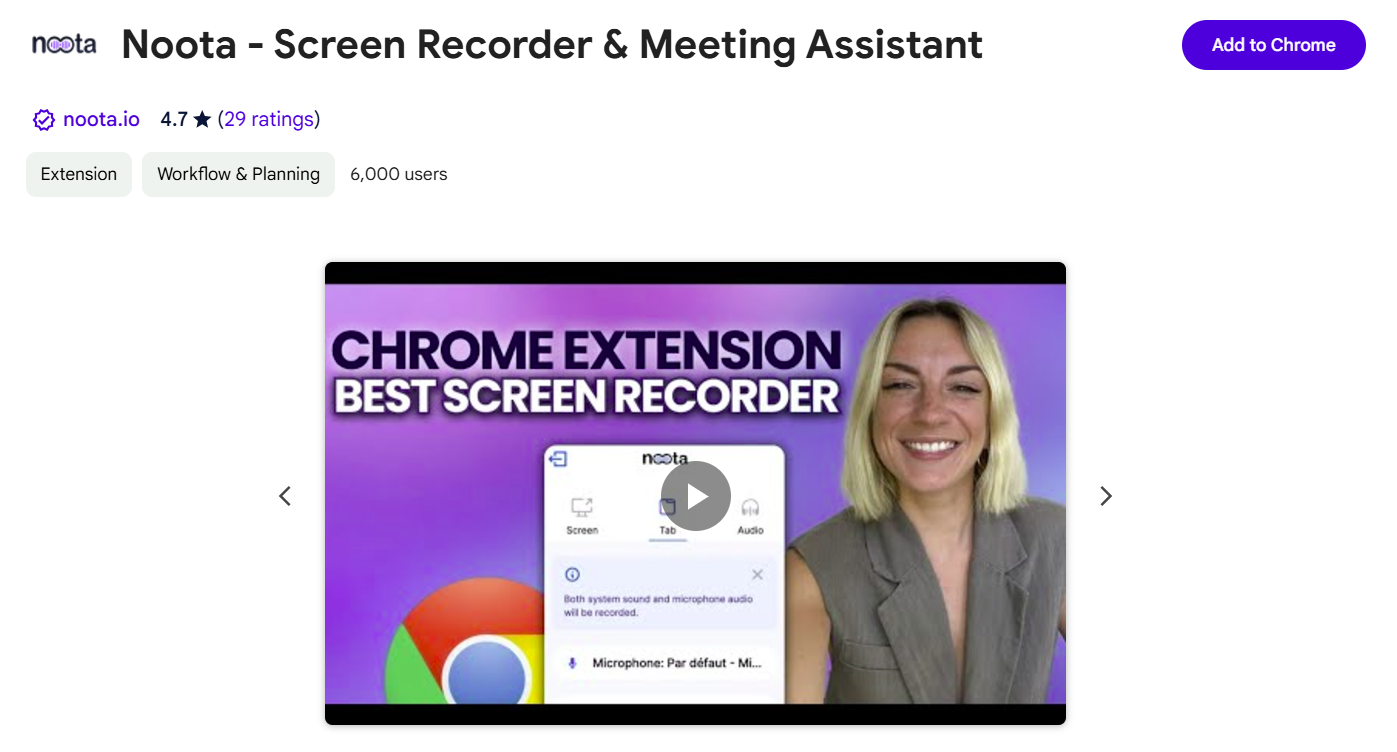
Als u een naadloze, probleemloze manier wilt om uw Webex-vergaderingen op te nemen, is de Noota-extensie de beste oplossing.
Om gebruik te maken van de Noota-schermrecorder, volg deze stappen:
- Voeg gewoon de Noota-extensie toe aan je browser. Het werkt met populaire browsers zoals Chrome, Edge, enz.
- Nadat u de extensie hebt geïnstalleerd, opent u Webex en neemt u deel aan de vergadering die u wilt opnemen.
- Klik op het Noota-extensiepictogram in uw browser om de opname te starten. Zo eenvoudig is het.
4. De ingebouwde schermopnamefunctie gebruiken (voor telefoons)
Wilt u onderweg Webex-sessies opnemen? In dat scenario kunt u de ingebouwde schermopnamefuncties van uw mobiele telefoon gebruiken.
Op de iPhone:
- Ga naar Instellingen > Controlecentrum en voeg” toeSchermopname„naar je sneltoetsen.
- Open de Webex-app en start uw vergadering.
- Veeg vanuit de rechterbovenhoek naar beneden en tik op de knop”Opnemen” knop.
Na een aftelling van drie seconden begint de opname.
Op Android:
- Zorg ervoor dat schermopname is ingeschakeld door vanaf de bovenkant van het scherm omlaag te vegen. Als het niet zichtbaar is, tik dan op de”Potlood„icoon om het toe te voegen.
- Start uw Webex-vergadering.
- Veeg opnieuw omlaag en tik op de knop”Schermopname” -pictogram om te beginnen met het vastleggen van de vergadering.
Webex-opnamen zoeken op de computer
Toegang tot uw Webex-opnamen is eenvoudig. Zo kun je dat doen:
Voor opnamen in de cloud:
- Inloggen: Meld u aan bij uw Webex-account.
- Navigeer naar Opnamen: Klik op de”Opnames„tab in het navigatiepaneel.
- Lokaliseer je opname: Blader door de lijst om de opname van de vergadering te vinden die u wilt openen.
Onthoud dat het tot 24 uur kan duren voordat je opname beschikbaar is, afhankelijk van de bestandsgrootte en bandbreedte.
Voor lokale opnames:
- Windows-gebruikers: Uw opnamen worden meestal opgeslagen in de map „Documenten”.
- Mac-gebruikers: Zoek naar je opnames in de”Home„map met behulp van Finder.
Dit zijn de standaardopslaglocaties, maar u kunt een ander pad kiezen wanneer u uw opnamen opslaat.
Webex-opnamen zoeken op mobiele apparaten
Volg deze stappen om toegang te krijgen tot Webex-opnamen op uw smartphone:
- Open de app: Start de Webex-app op uw apparaat.
- Ga naar de bijeenkomsten: Tik op de”Bijeenkomsten„tab.
- Selecteer Opnamen: Kies”Opnames„om een lijst van alle beschikbare opnames te bekijken.
- Opname bekijken: Tik rechtstreeks op een opname om deze te openen en te bekijken.
Geef uw Webex-vergaderingen een boost met Noota

Een Webex-vergadering opnemen is niet genoeg! U hebt duidelijke, bruikbare transcripties nodig om ervoor te zorgen dat er geen cruciale informatie wordt gemist, effectieve follow-ups mogelijk te maken en de algehele samenwerking te verbeteren. Dat is waar Noota AI tussenbeide komt! Dit is hoe het kan helpen:
- Transcriptie in realtime: Met Noota hoef je niet te wachten op de verwerking na de vergadering. Het transcribex-vergaderingen worden in realtime getranscribeerd, zodat u belangrijke momenten kunt vastleggen wanneer ze plaatsvinden. Dit zorgt ervoor dat elk detail nauwkeurig en onmiddellijk wordt gedocumenteerd, zelfs in snelle discussies.
- Belangrijke momenten benadrukken: Met Noota kun je belangrijke momenten in het transcript benadrukken, of het nu gaat om een actiepunt, een beslissing of een belangrijke discussie. Dit maakt het gemakkelijk om kritieke punten opnieuw te bezoeken en op te volgen, wat tijd bespaart en ervoor zorgt dat niets over het hoofd wordt gezien.
- Exporteren en delen: Noota ondersteunt de export van transcripties en samenvattingen in verschillende formaten, zodat ze eenvoudig kunnen worden gedeeld met collega's of studenten. Deze functionaliteit zorgt ervoor dat kritieke informatie effectief wordt verspreid binnen teams.
- Naadloze gereedschapsintegratie: Noota integreert met tools die je al gebruikt, zoals Slack, Trello en Google Drive. Zo kunt u transcripties of belangrijke afhaalpunten rechtstreeks naar uw workflow sturen, wat de efficiëntie ten goede komt.
Klaar om uw Webex-vergaderingen productiever te maken met nauwkeurige, bruikbare transcripties? Probeer Noota gratis!
Veelgestelde vragen - (FAQ's)
Kan ik een opname van een Webex-vergadering downloaden?
Ja, zodra de opname beschikbaar is, kunt u deze downloaden via de sectie „Mijn opnamen” in uw Webex-account. Opnamen zijn meestal beschikbaar in MP4-formaat zodat ze eenvoudig kunnen worden geopend en gedeeld.
Is er een tijdslimiet voor opnames van Webex-vergaderingen?
Opname in de Webex cloud zorgt voor maximaal 24 uur opnametijd. Als u dit overschrijdt, stopt de opname automatisch en begint een nieuwe opnamesessie. Lokale opnames worden beperkt door je opslagcapaciteit.
Hoe kan ik alleen audio opnemen in Webex?
Om alleen audio op te nemen in Webex, start u een vergadering en klikt u op de knop „Opnemen”. Kies „" Opnemen op deze computer "” in de opnameopties.” Hiermee wordt audio vastgelegd en video uitgesloten. Na de vergadering vindt u een lokaal bestand met alleen audio dat lokaal is opgeslagen en dat naar behoefte kan worden gedeeld of opgeslagen.
Doe het werk voor elke vergadering
Transcriptie van vergaderingen, aangepaste AI-notities, CRM/ATS-integratie en meer
Related articles

Vergeet het maken van notities en
probeer Noota nu
FAQ
In het eerste geval kunt u de opname direct activeren zodra u deelneemt aan een videoconferentie.
In het tweede geval kunt u een bot aan uw videoconferentie toevoegen, die alles opneemt.
Met Noota kunt u ook uw bestanden in meer dan 30 talen vertalen.

.svg)
.svg)
.webp)

.png)


.svg)
